我有个问题想问你。 128GB 的存储空间对 Macbook Air 来说够用吗? 购买 MacBook Air 时,您有三种存储空间可选:128GB、256GB 和 512GB。但问题是,您无法预知自己需要多少存储空间。如果您选择更大的存储空间,最终会花费一大笔钱。
因此,您需要计算出所需的存储空间。那么,128GB 对 MacBook Air 来说够用吗?刚开始的时候,是够用的。当然,随着时间的推移,存储空间肯定会不够用。因此,这个问题的答案最初是“128GB 对 MacBook Air 够用”,但最终会从“够用”变成“不够用”。
内容: 第一部分:为什么 128GB 对 Macbook Air 来说不够用?第二部分:扩展MacBook Air存储空间的选项额外提示:PowerMyMac 还附赠其他工具。
人们还阅读:如何在Mac上清除Chrome缓存?如何在Mac上清除历史记录
第一部分:为什么 128GB 对 Macbook Air 来说不够用?
从长远来看,你的MacBook Air内存不足是不可避免的。这就是为什么…… 128GB 对 MacBook Air 来说不够用 从长远来看。
MacBook Air 起价一千美元。这个价位,你可以买到 128GB 的存储空间、13 英寸的显示屏和 4GB 的内存。作为入门级产品,还不错吧?
随着时间的推移,你会需要更大的存储空间。因此,对于“128GB 对 MacBook Air 来说够用吗?”这个问题,答案是绝对不够。
很遗憾,如果你选择升级到 256GB,就得额外付费。你需要额外支付 200 美元才能将存储空间从 128GB 增加到 256GB。为了增加存储空间而支付这么高的价格,你不觉得吗?
你的MacBook Air肯定需要超过128GB的存储空间,这一点毋庸置疑。但这是否意味着你只能选择256GB的版本,并为此额外支付两百美元呢?其实完全没必要。
FIX您是否遇到过以下问题? 我的MacBook Air无法开机别担心,点击链接即可修复。
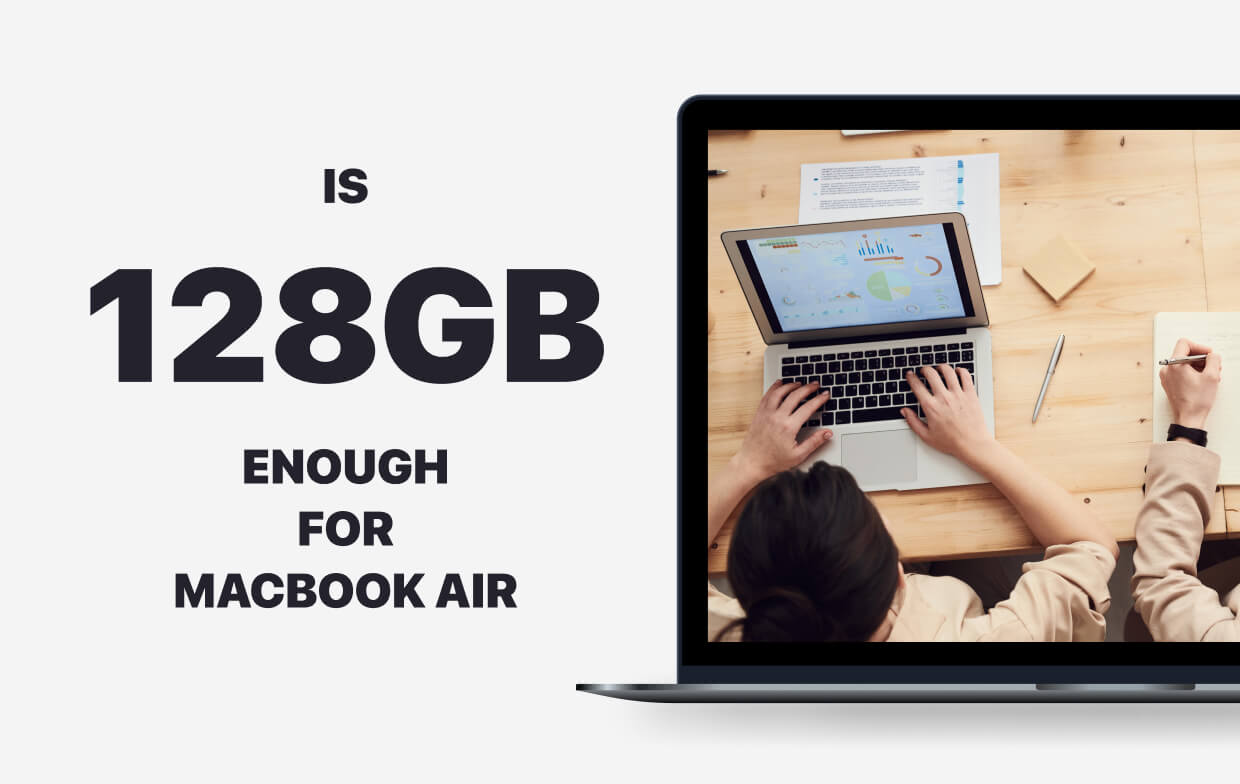
第二部分:扩展MacBook Air存储空间的选项
幸运的是,你有两种方法可以解决这个问题。 扩展您的存储空间 在你的Mac电脑上。说实话,你完全不需要花一大笔钱来扩展MacBook Air的存储空间。
方案一:PowerMyMac 可以释放 Macbook Air 上的存储空间
即使“128GB 存储空间对 MacBook Air 来说够用吗?”这个问题的答案是绝对不够;你还有更经济实惠的选择。其中一个最经济实惠的选择是…… PowertMyMac.
PowerMyMac 是一款功能强大的清洁剂,可以保持您的MacBook Air清洁。保持清洁,就能确保它始终运行流畅。更重要的是,还能保证您的MacBook Air拥有充足的存储空间。
请注意,PowerMyMac 不会以任何方式扩展您 MacBook Air 的存储空间。它的设计目的并非如此。它的目的是清理您 MacBook Air 中那些您认为是垃圾的文件。
您肯定知道,随着时间的推移,您的MacBook Air上必然会积累大量垃圾文件。PowerMyMac可以帮助您清理MacBook Air上不再需要的文件。来看看这款工具有多么简单易用吧。
- 免费下载 PowerMyMac。
- 在您的 Macbook Air 上启动 PowerMyMac。
- 点击 垃圾清洁工 点击上方菜单栏中的相应选项。点击后,它将清理存储在您的系统、电子邮件、iPhoto 文件夹、iTunes 和回收站中的垃圾文件。
- 选择要清理的文件。如果要清理 Mac 上的日志文件,可以在 PowerMyMac 中选择“系统日志”。
- 等待扫描完成。PowerMyMac 将 扫描您的 Macbook Air 以查找文件 它们只是占用了大量空间。
- 检查文件并删除不再需要的文件。
您还可以使用重复文件查找器来搜索不再需要的文件。有了 PowerMyMac,您的 MacBook Air 将始终拥有足够的存储空间,因为您可以随时轻松找到并删除垃圾文件。

方案二:使用 Disk Doctor 管理 Macbook Air 上的有限空间
第二个选择是扩展MacBook Air的存储空间。您可以使用一款名为“磁盘医生”(Disk Doctor)的苹果应用程序来实现这一点。
有很多不同的程序可以帮助你扩展和管理 Mac 上的存储空间。其中一个非常实用的程序叫做 Disk Doctor。它可以扫描你的磁盘,并告诉你哪些文件需要清理。因此,它在清理大量缓存数据方面非常有效。
Disk Doctor 还能显示您的 Macbook Air 已使用的空间。它非常易于使用。请按照以下步骤了解如何使用 Disk Doctor。
- 请前往苹果应用商店下载 Disk Doctor。这款应用并非免费,需要付费购买。不过,它的价格非常实惠。
- 在您的MacBook Air上安装Disk Doctor。
- 安装完成后,打开磁盘医生应用程序。打开后,您将看到有关硬盘驱动器的信息。
- 点击 开始扫描 点击按钮。扫描完成后,应用程序会告知您可以释放多少空间。
- 点击 下一页 按钮。您会在屏幕底部右侧看到这个按钮。
- 点击 清洁 弹出窗口上的按钮。
方案三:利用外部工具扩展有限的存储空间
扩展MacBook Air存储空间的另一种方法是使用标准硬盘。 SD卡SD卡价格相当实惠。
如果你买的是三星SD卡,你就会得到一张 micro SD 适配器这种SD卡的优点在于它也可以在三星手机上使用。当然,这只是众多SD卡类型中的一种。在选择SD卡时,还有很多其他选项可供考虑。
使用 SD 卡的缺点是每次插入 MacBook Air 时它都会凸出来,这可能会很烦人。尽管如此,它仍然是扩展 Mac 存储空间的一种非常经济实惠的方式。
除了使用 SD 卡,您还可以使用标准 USB 接口。使用 USB 接口也非常经济实惠。但是,插入后它会从您的 MacBook Air 上凸出来。如果您觉得这样不方便,可以考虑使用 micro USB 接口。这种 USB 接口插入 MacBook Air 后几乎不会凸出。
由于它不像 SD 卡或普通尺寸的 USB 接口那样碍事,您可以将 micro USB 接口一直插在 Mac 上。它不会凸出,因此您可以很方便地一直插着它。这样,您就可以将所有文件归档到 micro USB 接口中,从而节省 Mac 的存储空间。 Macbook Air 空白如果你的MacBook Air存储空间保持空闲,你就可以放心,它在很长一段时间内都能保持高速运行。
使用micro USB接口扩展Mac的存储空间绝对是一种非常经济实惠的方式。可以肯定的是,它不会花费你两百美元。

额外提示:PowerMyMac 还附赠其他工具。
乍一看,PowerMyMac 和 Disk Doctor 似乎是管理 Macbook Air 存储空间的不分伯仲的竞争者。
您需要了解的是,PowerMyMac 还附带一些额外的工具,可以保护您的 Macbook Air。换句话说,PowerMyMac 不仅可以…… 清理垃圾文件,但是 它还能保护你的MacBook Air。这是通过PowerMyMac的ToolKit功能实现的。
PowerMyMac 的 ToolKit 功能对您的 MacBook Air 至关重要。除了优化您的 MacBook Air 之外,它还能隐藏您的所有文件。它通过加密文件来实现这一点,这样其他人就无法访问它们。
您很清楚保护MacBook Air上所有文件的重要性。否则,任何人都可以访问和使用您文件中的个人信息。只有PowerMyMac才能保护您MacBook Air上的所有文件。因此,您不仅可以管理MacBook Air上有限的存储空间,还可以保护所有文件。
结语
那么,128GB 的存储空间对 MacBook Air 来说够用吗?答案显而易见,不够。不过,你可以利用各种选项来管理或扩展 MacBook Air 有限的存储空间。
您是如何管理MacBook Air上的存储空间的?我们很想听听您的想法。欢迎分享您的看法。



